Ως χρήστης Android, εάν πρόκειται να αλλάξετε το τηλέφωνό σας Android σε iPhone, το πιο σημαντικό πράγμα που πρέπει να λάβετε υπόψη είναι οι επαφές στο παλιό σας τηλέφωνο Android. Όλοι οι άνθρωποι αναζητούν την καλύτερη λύση για τη μεταφορά δεδομένων από το Android στο iPhone και έχει πολλούς τρόπους για να το επιτύχουν, όπως η μεταφορά μέσω του iCloud. Ωστόσο, λαμβάνοντας υπόψη την ευκολία και την ασφάλεια, πολλοί άνθρωποι είναι πιο πρόθυμοι να βρουν μια εναλλακτική εφαρμογή ή μερικούς εύκολους τρόπους.
Επιπλέον, τώρα αντιγραφή ή μεταφορά των επαφών σας από το Android στο νέο iPhone μπορεί να είναι πολύ πιο εύκολο από πριν. Ωστόσο, αφού διαβάσετε αυτό το άρθρο, θα μάθετε άλλες 4 απλές μεθόδους για να λύσετε τα προβλήματά σας.
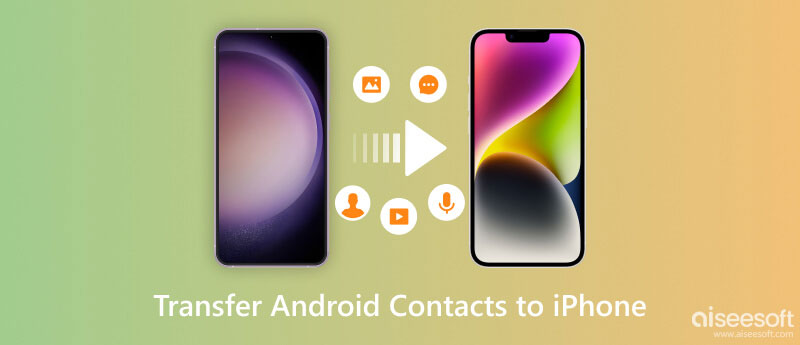
Αν ψάχνετε για μια απλή λύση για τη μεταφορά επαφών από το τηλέφωνό σας Android σε ένα νέο iPhone, αυτό το λογισμικό τρίτων μπορεί να σας βοηθήσει πολύ. Aiseesoft MobieSync είναι το επαγγελματικό λογισμικό μεταφοράς δεδομένων κινητού τηλεφώνου που μπορεί να σας βοηθήσει να μετακινήσετε διάφορα αρχεία όπως επαφές, φωτογραφίες, τραγούδια, βίντεο κ.λπ. μεταξύ Android και iPhone. Επιπλέον, διευκολύνει τη μεταφορά οποιουδήποτε αρχείου μεταξύ συσκευών iOS, μεταξύ συσκευών Android, από iOS σε Android, από τηλέφωνο σε υπολογιστή ή αντίστροφα. Το MobieSync σάς βοηθά επίσης να διαχειριστείτε τα δεδομένα της συσκευής σας και να ταξινομήσετε, να διαγράψετε, να συγχωνεύσετε, να κάνετε προεπισκόπηση κ.λπ., δεδομένα απευθείας σε αυτήν. Εκτός από αυτό, μπορεί επίσης να σας βοηθήσει να μετατρέψετε φωτογραφίες HEIC και να προσαρμόσετε τους ήχους κλήσης. Περισσότερα χαρακτηριστικά σας περιμένουν να ανακαλύψετε!
Δωρεάν λήψη, εγκατάσταση και εκτέλεση αυτού του λογισμικού μεταφοράς δεδομένων κινητού τηλεφώνου στον υπολογιστή σας.
100% ασφαλής. Χωρίς διαφημίσεις.
Συνδέστε το τηλέφωνο Android και το iPhone σας στον υπολογιστή με καλώδιο USB. Μετά την επιτυχή σύνδεση, μπορείτε να δείτε τις πληροφορίες τηλεφώνου / iPhone Android στη διεπαφή. Στη συνέχεια, επιλέξτε το τηλέφωνό σας Android ως τηλέφωνο προέλευσης.

Μπορείτε να δείτε όλα τα αρχεία στο τηλέφωνό σας Android να παρατίθενται σε κατηγορίες στην αριστερή γραμμή. Κάντε κλικ Επικοινωνία για προεπισκόπηση και επεξεργασία των επαφών πριν από το συγχρονισμό.
Επιλέξτε τις επαφές που θέλετε να μεταφέρετε και κάντε κλικ Εξαγωγή στη συσκευή για να μεταφέρετε επαφές στο νέο σας iPhone.

Εάν έχετε λογαριασμό Google και θέλετε να ακολουθήσετε αυτόν τον τρόπο για να αντιγράψετε τις επαφές σας από το Android στο iPhone, πρέπει να βεβαιωθείτε ότι το έχετε κάνει αντιγραφή επαφών Android στο Google πρώτα. Μόλις το καταλάβετε, το ακόλουθο βήμα θα είναι αρκετά εύκολο.
Αφού ανοίξετε το νέο σας iPhone, μεταβείτε στο ρυθμίσεις > Ταχυδρομείο, Επικοινωνία, Ημερολόγια και μετά πατήστε Προσθήκη λογαριασμού. Από αυτά, απλά διαλέγετε Google. Τώρα, πρέπει να συνδεθείτε στον λογαριασμό σας Google και να το διασφαλίσετε Επικοινωνία είναι ενεργοποιημένο. Στη συνέχεια, θα διαπιστώσετε ότι όλες οι επαφές σας Google που θέλετε να μετακινήσετε στο iPhone βρίσκονται στο νέο σας iPhone.
Εάν δεν δημιουργείτε αντίγραφα ασφαλείας επαφών Android με το Gmail, τότε εδώ, σας συνιστούμε να μάθετε εξαγωγή επαφών από Android σε iPhone με ένα Εφαρμογή μεταφοράς επαφών. Το Aiseesoft FoneCopy είναι ένα επαγγελματικό εργαλείο μεταφοράς δεδομένων που σας δίνει τη δυνατότητα να μεταφέρετε αρχεία συμπεριλαμβανομένων επαφών, φωτογραφιών και άλλων αρχείων πολυμέσων μεταξύ iPhone και συσκευής Android με ένα κλικ. Ακόμα κι αν το κινητό σας είναι κατεστραμμένο, αυτό το ισχυρό λογισμικό θα σας βοηθήσει να μεταφέρετε ομαλά τα αρχεία που είναι αποθηκευμένα στη νέα συσκευή. Εάν προσπαθείτε να αδειάσετε τα περιεχόμενα του παλιού σας τηλεφώνου, μπορεί επίσης να σας βοηθήσει να το κάνετε αυτό και να διασφαλίσετε ότι όλα τα προσωπικά σας στοιχεία δεν θα μείνουν πίσω. Δεν χρειάζεται να ανησυχείτε μήπως δεν μπορείτε να το χειριστείτε σωστά, καθώς η σαφής και απλή διεπαφή του θα σας βοηθήσει σε κάθε βήμα.
Αυτό το πρόγραμμα μπορεί να υποστηρίξει συσκευές Android όπως Samsung Galaxy, Sony Xperia, Huawei, HTC, LG, ZTE και συσκευές iPhone όπως iPhone 15/14/13/12/11/8/7/SE/6 κ.λπ.
Πραγματοποιήστε λήψη, εγκατάσταση και εκτέλεση του βοηθητικού προγράμματος μεταφοράς επαφών στον υπολογιστή σας.
100% ασφαλής. Χωρίς διαφημίσεις.
Μετά την εκκίνηση αυτής της εφαρμογής στον υπολογιστή σας, πρέπει να συνδέσετε το τηλέφωνο Android και το iPhone στον υπολογιστή μέσω του καλωδίου USB. Το λογισμικό θα αναγνωρίσει γρηγορότερα το Android και το iPhone σας και θα φορτώσει τις πληροφορίες σας στη διεπαφή.
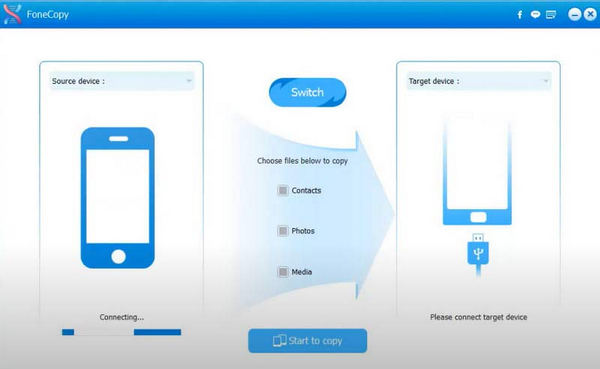
Αφού συνδέσετε τα δύο τηλέφωνα, βεβαιωθείτε ότι το τηλέφωνο Android και το iPhone βρίσκονται στα σωστά σημεία. Εάν το λογισμικό αναγνωρίσει το iPhone και το Android σε λάθος μέρος, απλώς κάντε κλικ διακόπτης κουμπί για να αλλάξετε τη θέση. Το λογισμικό θα αντιγράψει τις Επαφές από το αριστερό τηλέφωνο Android στο δεξί iPhone.
Εδώ μπορείτε να δείτε ότι υπάρχουν 3 είδη δεδομένων που μπορείτε να εξαγάγετε από το Android στο iPhone σας. Εάν θέλετε μόνο να μετακινήσετε επαφές από το Android στο iPhone, μπορείτε μόνο να επιλέξετε το μικρό πλαίσιο πριν από το Επικοινωνία. Σε αυτό το βήμα, θα σημειώσετε ότι υπάρχει ένα πλαίσιο στο κάτω μέρος της δεξιάς γωνίας. Εάν θέλετε να αποθηκεύσετε τις παλιές επαφές στο iPhone μετά τη μεταφορά, τότε δεν μπορείτε να επιλέξετε αυτό το πλαίσιο. Μετά από αυτό, μπορείτε να κάνετε κλικ Ξεκινήστε να αντιγράφετε κουμπί. Σύντομα θα μεταφέρετε επαφές από το iPhone σας στο Android.
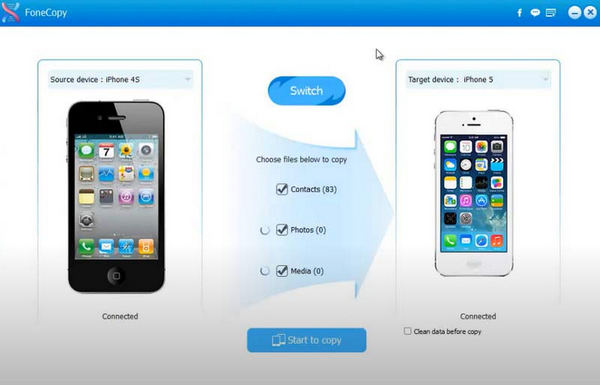
Περιμένοντας μερικά δευτερόλεπτα, θα εξαγάγετε τις Επαφές, συμπεριλαμβανομένων του αριθμού τηλεφώνου, των ονομάτων των επαφών, του email, των διευθύνσεων και των σημειώσεων στο τηλέφωνό σας Android στο νέο σας iPhone χωρίς απώλειες.
Με τη βοήθεια αυτού του προγράμματος, μπορείτε απλά συγχρονίστε επαφές μεταξύ iPhone εάν συνδέσετε δύο iPhone στον υπολογιστή σας. Επιπλέον, αυτό το λογισμικό μπορεί να μετακινήσει όλα τα στοιχεία επικοινωνίας, όπως μηνύματα ηλεκτρονικού ταχυδρομείου, ιστότοπους, φωτογραφίες επαφών, διευθύνσεις, τύπους αριθμών τηλεφώνου και σημειώσεις από το τηλέφωνο Android στο νέο σας iPhone.
Αν θέλετε να μετακινήσετε επαφές από Android σε iPhone μέσω iCloud, θα θελήσετε να μάθετε αυτήν τη μέθοδο.
Αγγίξτε το Επικοινωνία στη συσκευή σας Android και το κάτω μέρος θα βγει Εξαγωγή / Εισαγωγή αφού πατήσετε το Μενού του τηλεφώνου σας. Τότε μπορείτε να επιλέξετε Εξαγωγή σε κάρτα SD και την αρχείο vCard (VCF) θα αποθηκευτεί στην κάρτα SD σας.
Συνδέστε το τηλέφωνο Android στον υπολογιστή σας μέσω καλωδίου USB ή συνδέστε την κάρτα SD στον υπολογιστή σας και μπορείτε να αντιγράψετε το αρχείο VCF στον υπολογιστή σας.
Σε αυτό το βήμα, πρέπει να αποκτήσετε πρόσβαση στο iCloud από οποιοδήποτε πρόγραμμα περιήγησης που έχει σύνδεση στο Διαδίκτυο. Εάν δεν έχετε λογαριασμό iCloud, μπορείτε να εγγραφείτε. Στη συνέχεια, μπορείτε να συνδεθείτε στον λογαριασμό σας iCloud με όνομα χρήστη και κωδικό πρόσβασης. Αφού μπείτε στο iCloud, απλώς κάντε κλικ στο μεγάλο Επικοινωνία και μπορείτε να δείτε ένα μικρό εικονίδιο με το γρανάζι στο κάτω μέρος. Κάντε κλικ σε αυτό και επιλέξτε το Εισαγωγή vCard. Επομένως, επιλέξτε το 0001.vcf που μόλις εξάγετε στο iCloud σας. Αλλά εδώ. θα πρέπει να σημειώσετε ότι όρια εισαγωγής vCard: Συνολικός αριθμός vCard: 50,000, Μέγιστο μέγεθος vCard: 256 KB (φωτογραφία + κείμενο), Μέγιστο μέγεθος φωτογραφίας για vCard: 224 KB.
Αφού κάνετε επαφή στο iCloud, επαναφέρετε επαφές από το iCloud στο iPhone. Αυτή η μέθοδος μεταφοράς επαφών Android στο iPhone είναι λίγο χρονοβόρα, αλλά είναι ένας δωρεάν τρόπος.
Περίπου 4 τρόποι που εισήχθησαν παραπάνω, μπορείτε να επιλέξετε έναν με βάση τις απαιτήσεις σας. Εάν διαθέτετε το Gmail και θέλετε να μεταφέρετε τις Επαφές Android στο iPhone μαζί του, μπορείτε να ακολουθήσετε τη μέθοδο του Gmail. Ωστόσο, με αυτόν τον τρόπο, ενδέχεται να λάβετε πιθανό κίνδυνο, επειδή όλες οι επαφές σας και άλλες πληροφορίες θα αποθηκευτούν σε αυτόν τον λογαριασμό. Λοιπόν, εάν θέλετε να μεταφέρετε επαφές από το Android στο iPhone απλά και εύκολα, απλώς επιλέξτε την εφαρμογή Μεταφορά επαφών. Σε σύγκριση με τους 4 παραπάνω τρόπους, η χρήση λογισμικού τρίτου μέρους θα σας προσφέρει τον ευκολότερο και ασφαλέστερο τρόπο μεταφοράς των δεδομένων σας από τηλέφωνο Android στο iPhone σας.
Δημιουργούνται αντίγραφα ασφαλείας όλων των επαφών στο iCloud;
Εάν ενεργοποιήσετε τη δημιουργία αντιγράφων ασφαλείας επαφών στο iCloud, θα δημιουργηθούν αντίγραφα ασφαλείας όλων των επαφών στο τηλέφωνό σας στο iCloud. Εάν θέλετε να αλλάξετε τη συσκευή σας και να μεταφέρετε τις επαφές σας από το παλιό σας τηλέφωνο, μπορείτε να συνδεθείτε στο iCloud στη νέα σας συσκευή και να συγχρονίσετε τις επαφές σας.
Οι κάρτες SIM μεταφέρουν επαφές;
Οι κάρτες SIM μπορούν να χρησιμοποιηθούν για τη μεταφορά επαφών. Το μόνο που χρειάζεται να κάνετε είναι να ρυθμίσετε την παλιά συσκευή ώστε να αποθηκεύει τις επαφές στην κάρτα SIM, στη συνέχεια να τοποθετήσετε την κάρτα SIM στο νέο τηλέφωνο και το νέο τηλέφωνο θα διαβάσει αυτόματα τις επαφές και άλλες πληροφορίες μέσα. Σημειώστε ότι οι κάρτες SIM μπορούν να αποθηκεύσουν έως και 250 επαφές.
Πού αποθηκεύονται οι επαφές Android;
Γενικά, οι επαφές Android μπορούν να αποθηκευτούν σε τρία σημεία: την εσωτερική μνήμη του τηλεφώνου, την κάρτα SIM και την κάρτα SD. Εκτός από αυτά, ο Λογαριασμός Google μπορεί επίσης να αποθηκεύσει επαφές εάν τον συγχρονίσετε με τη συσκευή σας.
Πώς μπορώ να εξάγω επαφές σε κάρτες SIM;
Ελάτε στο Επικοινωνία Εφαρμογή και μετά πατήστε ρυθμίσεις. Βρείτε και πατήστε Εισαγωγή / Εξαγωγή επαφών στη λίστα και, στη συνέχεια, επιλέξτε Εξαγωγή στην κάρτα SIM. Θα σας ζητηθεί να επιλέξετε τις επαφές που θέλετε να μεταφέρετε. Αφού επιλέξετε, πατήστε OK. Σε αυτή τη διαδικασία, η συσκευή σας μπορεί να σας υπενθυμίσει τον περιορισμό αποθήκευσης της κάρτας SIM.
Μπορούν όλα να μεταφερθούν σε νέο τηλέφωνο;
Τα δεδομένα στο τηλέφωνό σας, όπως εφαρμογές, εικόνες, βίντεο, επαφές, αρχεία κ.λπ., μπορούν να μεταφερθούν σε άλλο τηλέφωνο. Ωστόσο, ορισμένες προεπιλεγμένες εφαρμογές που συνοδεύουν το παλιό τηλέφωνο δεν μπορούν να μεταφερθούν στο τηλέφωνο που δεν είναι προσαρμοσμένο σε αυτές. Για παράδειγμα, το σύστημα που ισχύει για το νέο τηλέφωνο δεν υποστηρίζει την εκτέλεση των Εφαρμογών.
Συμπέρασμα
Περίπου 4 τρόποι που εισήχθησαν παραπάνω, μπορείτε να επιλέξετε έναν με βάση τις απαιτήσεις σας. Εάν έχετε το Gmail και θέλετε μεταφέρετε τις Επαφές Android στο iPhone με αυτό, μπορείτε να ακολουθήσετε τη μέθοδο του Gmail. Ωστόσο, με αυτόν τον τρόπο, ενδέχεται να αναλάβετε πιθανό κίνδυνο επειδή όλες οι επαφές σας και άλλες πληροφορίες θα αποθηκευτούν σε αυτόν τον λογαριασμό. Λοιπόν, εάν θέλετε να μεταφέρετε επαφές από το Android στο iPhone απλά και άνετα, απλώς επιλέξτε την εφαρμογή μεταφοράς επαφών. Σε σύγκριση με τους 4 παραπάνω τρόπους, η χρήση του λογισμικού τρίτων θα σας προσφέρει τον ευκολότερο και ασφαλέστερο τρόπο να μετακινήσετε τα δεδομένα σας από το τηλέφωνο Android στο iPhone σας.
Μεταφορά μέσω κινητού
1. Διαχειριστείτε το Playlist του iPhone 2. Διαχειριστείτε τις ομάδες επαφών του iPhone 3. Μεταφέρετε τις Επαφές Google στο iPhone 4. Μεταφέρετε τις επαφές Android στο iPhone 5. Μεταφέρετε το Android Music στο iPhone 6. Μεταφέρετε τις φωτογραφίες Android στο iPhone 7. Μεταφορά δεδομένων από Dead iPhone 8. Μεταφέρετε τις Επαφές iPhone στο iPhone 9. Μεταφέρετε τη φωτογραφία iPhone στο iPad 10. Μεταφέρετε δεδομένα iPhone στο νέο iPhone 11. Μεταφέρετε τα δεδομένα LG στο iPhone
Ο επαγγελματικός διαχειριστής δεδομένων iPhone / Android και μεταφορά για τη μεταφορά διαφόρων αρχείων μεταξύ του iOS / τηλεφώνου Android και του υπολογιστή και μεταξύ δύο κινητών τηλεφώνων σε 1 κλικ.
100% ασφαλής. Χωρίς διαφημίσεις.